说起靠谱助手相信你们应该都知道,不过你们知道靠谱助手如何设置共享文件夹吗?本期教程就分享了靠谱助手中设置共享文件夹的具体流程介绍。

1、首先打开靠谱助手,然后在其界面左侧选择想要修改显卡渲染模式的模拟器,接着点击它下边的“菜单”按钮并打开“设置”;
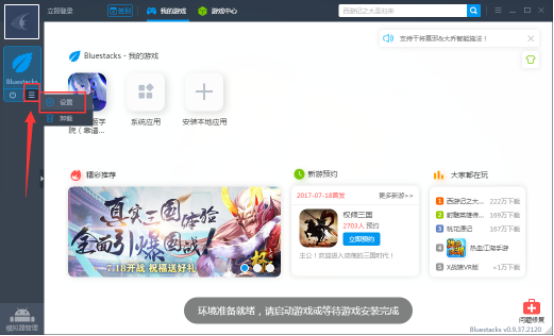
2、或者在靠谱助手界面右上角的“菜单”中打开“当前模拟器设置”,如下图所示:
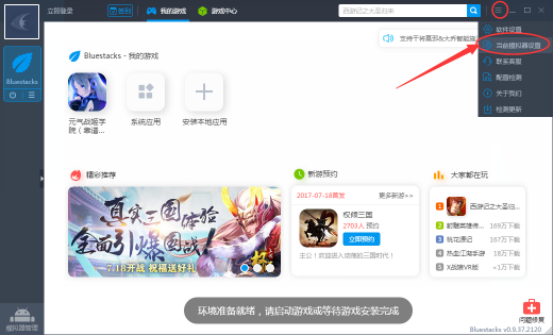
3、之后在“模拟器设置”窗口的“高级设置”界面就可以看到“共享文件夹”了,点击“选择”即可设置共享文件夹,设置完毕后点击“确定添加”就可以了;
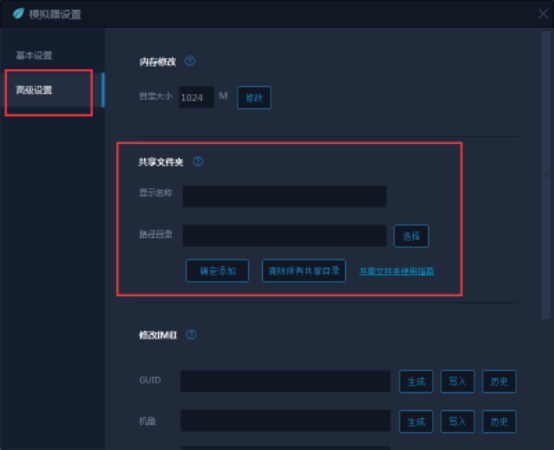
4、我们只需将电脑中的文件放到该共享文件夹中,然后在模拟器的“文件管理”中打开该共享文件夹即可看到我们存放的文件;
5、同理,将模拟器中的文件放到该共享文件夹中,在电脑的共享文件夹中也就可以看到存放的文件了。
看完上文讲解的靠谱助手中设置共享文件夹的具体流程介绍,你们也赶快去设置吧!
 天极下载
天极下载


































































 腾讯电脑管家
腾讯电脑管家
 火绒安全软件
火绒安全软件
 微信电脑版
微信电脑版
 微信最新版
微信最新版
 钉钉电脑版
钉钉电脑版
 向日葵远程控制软件
向日葵远程控制软件
 CF活动助手
CF活动助手
 快吧游戏盒
快吧游戏盒

